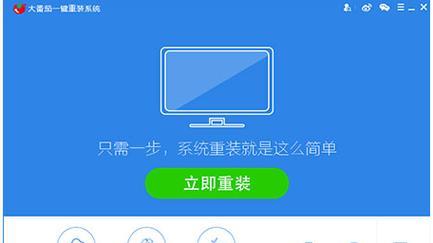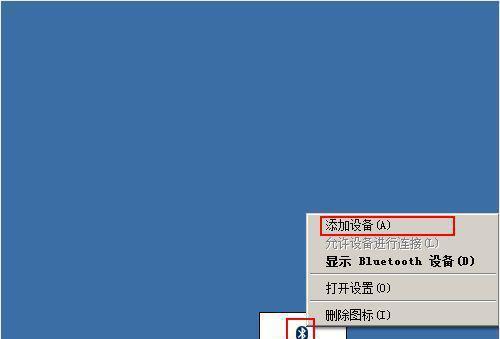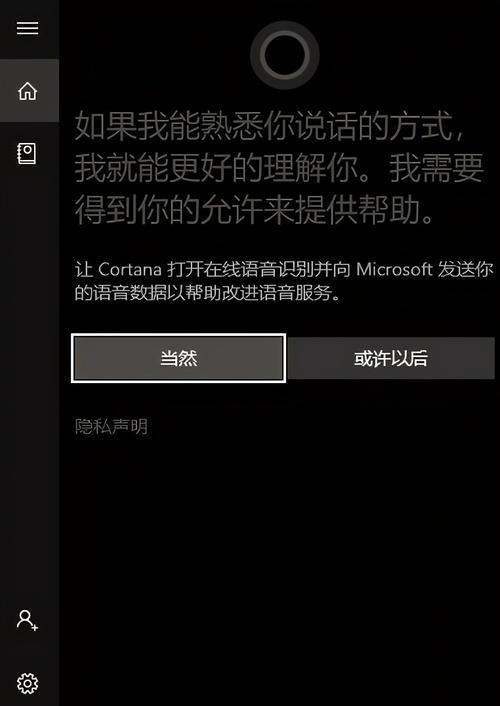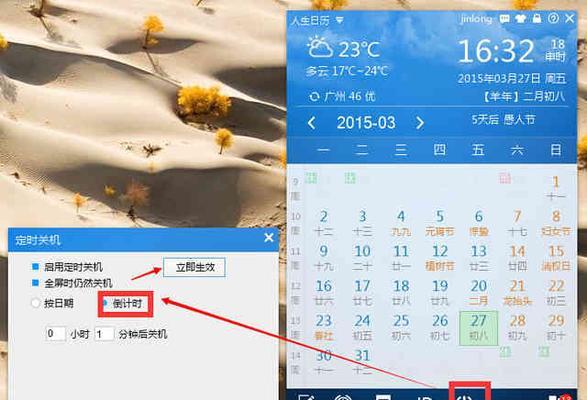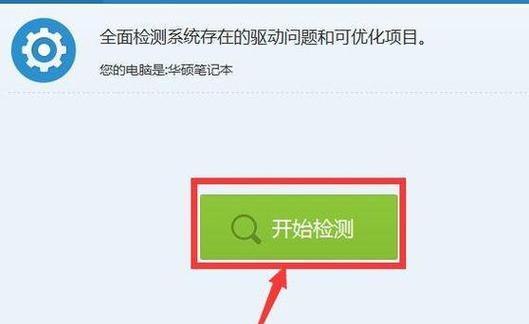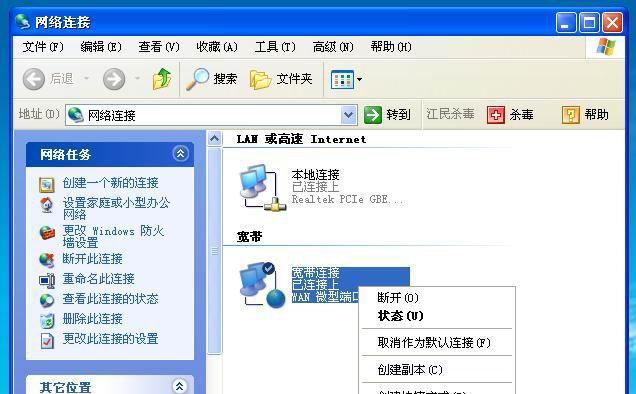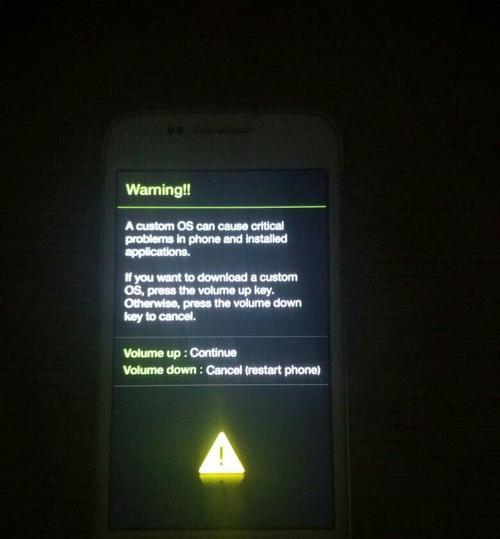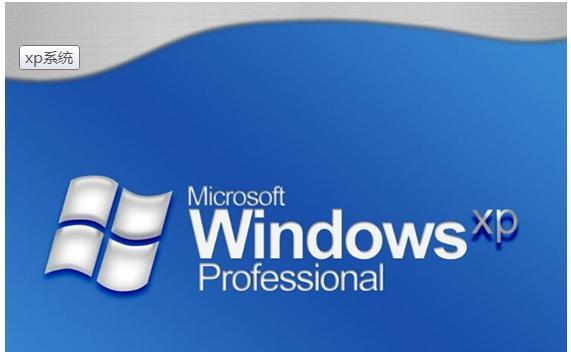一键安装XP系统有哪些步骤?过程中可能遇到哪些问题?
在计算机技术快速发展的今天,许多用户仍然对经典老系统—WindowsXP抱有特殊情感。尽管微软已在2014年停止了对XP系统的官方支持,但仍有用户需要或希望在特定环境下进行XP系统的安装。本文将一步步指导您如何一键安装WindowsXP系统,并介绍可能遇到的问题及解决方案,旨在为用户提供顺畅的安装体验。
一、准备阶段:安装环境与工具的准备
1.1硬件要求
在开始之前,确认您的计算机硬件满足WindowsXP的最低系统要求:
CPU:至少300MHz的处理器;
内存:至少128MB;
硬盘空间:至少1.5GB;
显卡:支持800x600分辨率及24位色彩。
1.2获取XP系统安装文件
您需要从合法途径获取WindowsXP的安装光盘或镜像文件。请确保来源的合法性,以免触犯版权法规及面临安全风险。
1.3制作启动盘或虚拟光驱
为了能够从光盘启动安装,您可能需要制作一个启动盘。或者,如果您使用的是虚拟机,您需要配置虚拟光驱加载XP系统的镜像文件。
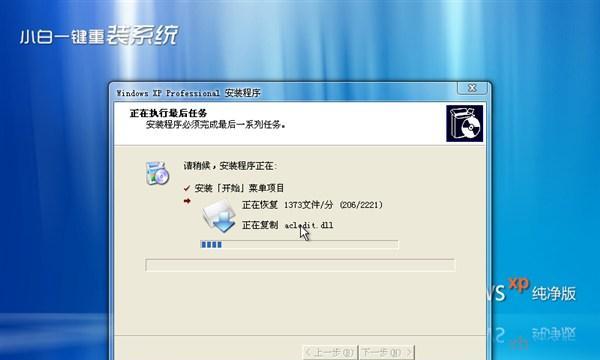
二、安装步骤:一键安装XP系统的具体流程
2.1启动电脑并进入BIOS设置
重启电脑,在启动过程中进入BIOS设置界面。
设置从光盘驱动器(CDROM)或虚拟光驱启动。
2.2启动安装程序
插入WindowsXP安装光盘或在虚拟机中加载镜像文件后,电脑会自动从光盘启动。如果没有,需要在BIOS中确保光驱设置在第一位。
2.3安装过程(分区、格式化、复制文件)
选择安装WindowsXP。
在“开始安装”界面中选择“全新安装”。
选择安装分区,进行格式化操作(建议使用NTFS文件系统)。
安装程序将复制文件并重启电脑。
2.4完成安装并配置系统
在电脑重启后,按照指示完成WindowsXP的区域和语言设置。
输入产品密钥,并根据提示完成系统设置。

三、安装过程中可能遇到的问题及解决方案
3.1安装程序无法启动
问题原因:可能是光盘损坏,或BIOS启动顺序设置不正确。
解决方法:更换一张XP安装光盘,或重新进入BIOS设置,确保系统从光驱启动。
3.2分区问题
问题原因:硬盘上的分区格式与XP不兼容,或分区表损坏。
解决方法:使用Windows安装盘进行分区,或使用磁盘管理工具创建和格式化分区。
3.3许可证激活问题
问题原因:产品的许可证密钥与安装系统不符。
解决方法:确保您输入的是有效的WindowsXP产品密钥,或联系微软获取解决办法。
3.4安装过程中的驱动问题
问题原因:硬件设备的驱动可能不存在于早期的XP系统。
解决方法:访问硬件制造商网站下载兼容的驱动程序进行安装。

四、额外提示:安装XP系统后的安全与优化
4.1安装安全更新
尽管微软已停止对XP系统的支持,但安装所有的安全补丁和更新可以尽量提高系统的安全性。
4.2优化系统性能
安装适合XP系统的一些优化软件,清理系统垃圾,关闭不必要的启动项和服务,提升系统运行效率。
4.3防范病毒和恶意软件
安装并定期更新可靠的反病毒软件,防范可能的病毒和恶意软件攻击。
结语
通过上述详细的安装步骤和问题解决方案,您应该能够顺利完成WindowsXP的一键安装。请时刻注意系统的安全性和稳定性。如果您对本文有更多疑问或需要进一步的帮助,请随时留言讨论。
版权声明:本文内容由互联网用户自发贡献,该文观点仅代表作者本人。本站仅提供信息存储空间服务,不拥有所有权,不承担相关法律责任。如发现本站有涉嫌抄袭侵权/违法违规的内容, 请发送邮件至 3561739510@qq.com 举报,一经查实,本站将立刻删除。
相关文章
- 站长推荐
- 热门tag
- 标签列表
- 友情链接